동영상 속 불필요한 부분 지우는 법?(2025년 최신)
유튜버를 꿈꾸거나, 준비하는 분들이 맞닥뜨리는 고민 중 하나가 동영상 속의 불필요한 사람 지우기나, 특정부분 지우기일 텐데요. 영상에 등장을 원하지 않는 사람이 있거나, 영상에 나오지 않았으면 하는 물체들이 화면에 같이 담겼을 경우 일은 더 복잡해집니다. 하나하나 모자이크 작업을 하거나, 예쁘게 찍은 화면을 잘라서 편집하거나, 최악의 경우 힘들게 찍은 영상을 폐기하고 처음부터 다시 찍어야 하는 불상사가 생기는데요.
모자이크 작업을 한다 한들 만족스러운 결과를 얻기는 힘듭니다. 모자이크 표시가 계속 보이거나, 특정부분 지우기를 하겠다고 화면 편집을 무리하게 할 경우 영상의 전체 분위기와 집중을 깨 버리는 악효과가 나기 때문이죠.
그렇다면 어떻게 특정부분 지우기를 해야 영상의 흐름을 깨지 않고 자연스럽게 편집될까요? 정답은 화면 합성입니다! 합성이라고 말하니 뭔가 대단한 기술처럼 보이지만 원리는 아주 간단합니다. 특정부분 지우기가 아닌 처음부터 특정 물체가 없는 배경 영상을 하나 더 찍은 다음, 원래의 영상과 합치는 겁니다.
이렇게 하면 모자이크를 하거나 영상을 잘라내서 크기를 줄일 필요 없이 온전한 영상의 크기로 자연스럽게 편집할 수 있습니다. 한가지 중요한 것은 기존 영상과 배경 영상을 촬영할 때 카메라의 움직임이 없어야 한다는 점입니다. 카메라를 기존에 찍은 영상과 같은 각도와 같은 위치에서 움직이지 않게 고정시킨 상태로 찍어야 배경을 기존 영상과 합성하는데 어색함이 없습니다.
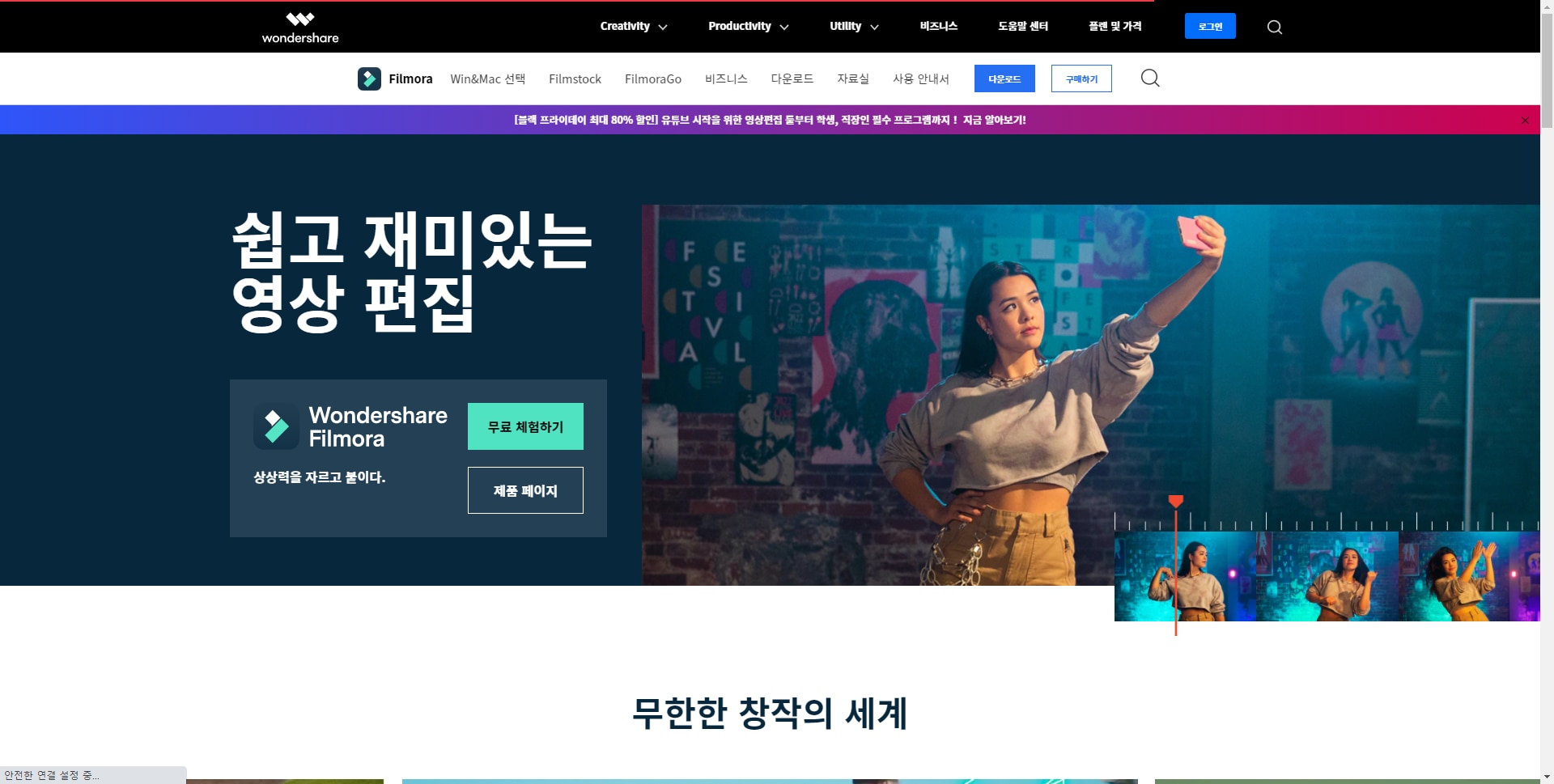
이제 찍은 배경 영상을 기존의 영상과 합성해볼까요? 저는 동영상 편집 프로그램 필모라(Filmora)를 이용하여 영상을 합성해서 특정부분 지우기를 하겠습니다.
다운로드 받은 필모라를 실행하면 다음과 같은 화면이 나타납니다. ‘새 프로젝트’를 클릭하여 새로운 프로젝트를 열어주겠습니다.
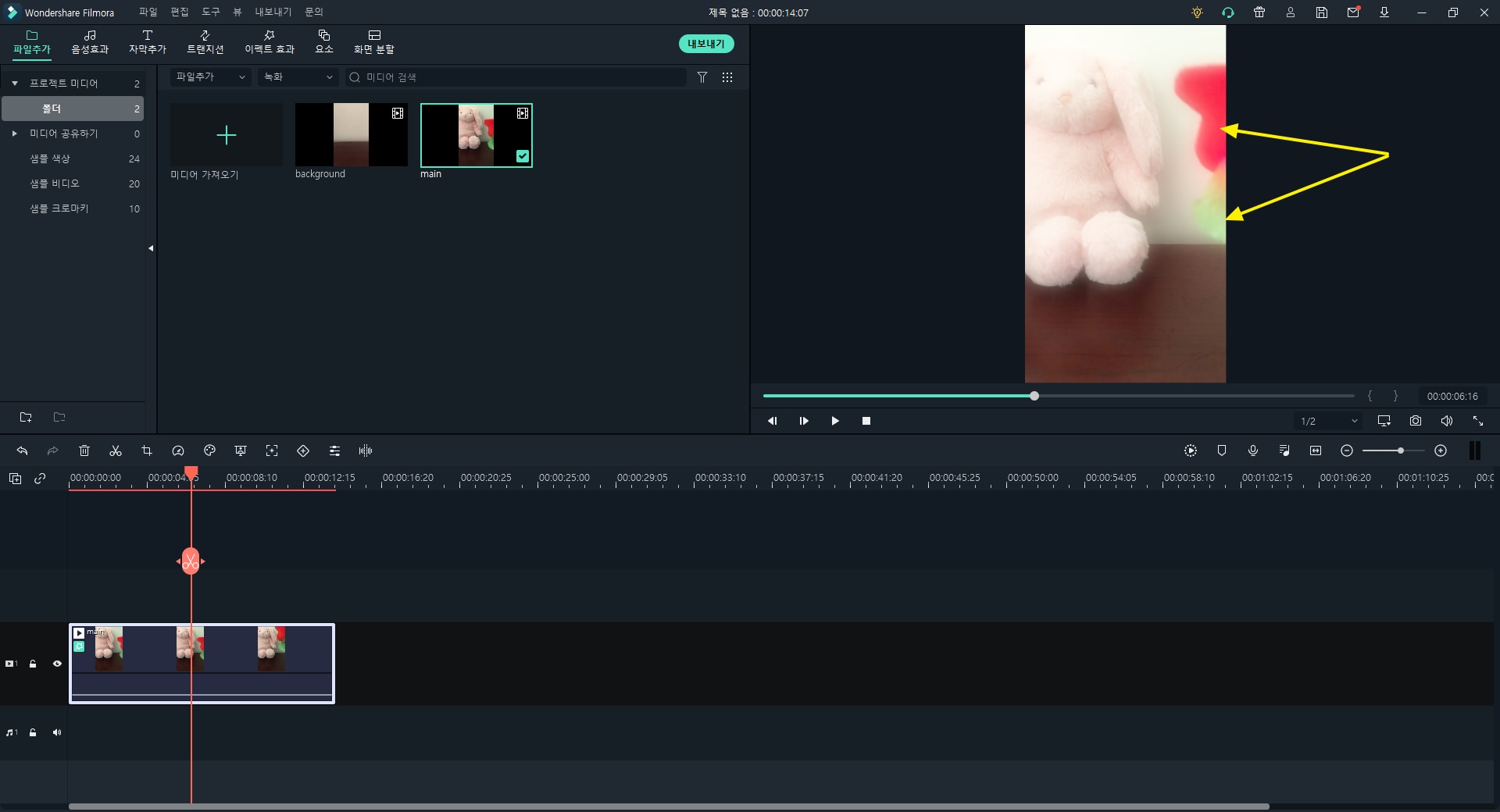
화면 좌측 상단의 메인 메뉴 중 ‘파일추가’ 탭에서 ‘미디어 파일 가져오기’를 통해 기존에 촬영한 영상과 배경 영상 두개를 모두 불러와주었습니다. Main 파일이 기존의 영상, background영상은 배경 영상만 찍은 영상이라고 가정하겠습니다.
토끼만 나왔으면 하는 영상인데 옆에 불필요한 배경이 들어가버렸네요. 이 불필요한 배경 부분을 필모라를 이용한 화면 합성을 통해 제거해보도록 하겠습니다. main영상을 마우스 드래그로 미디어트랙으로 넣어주세요.
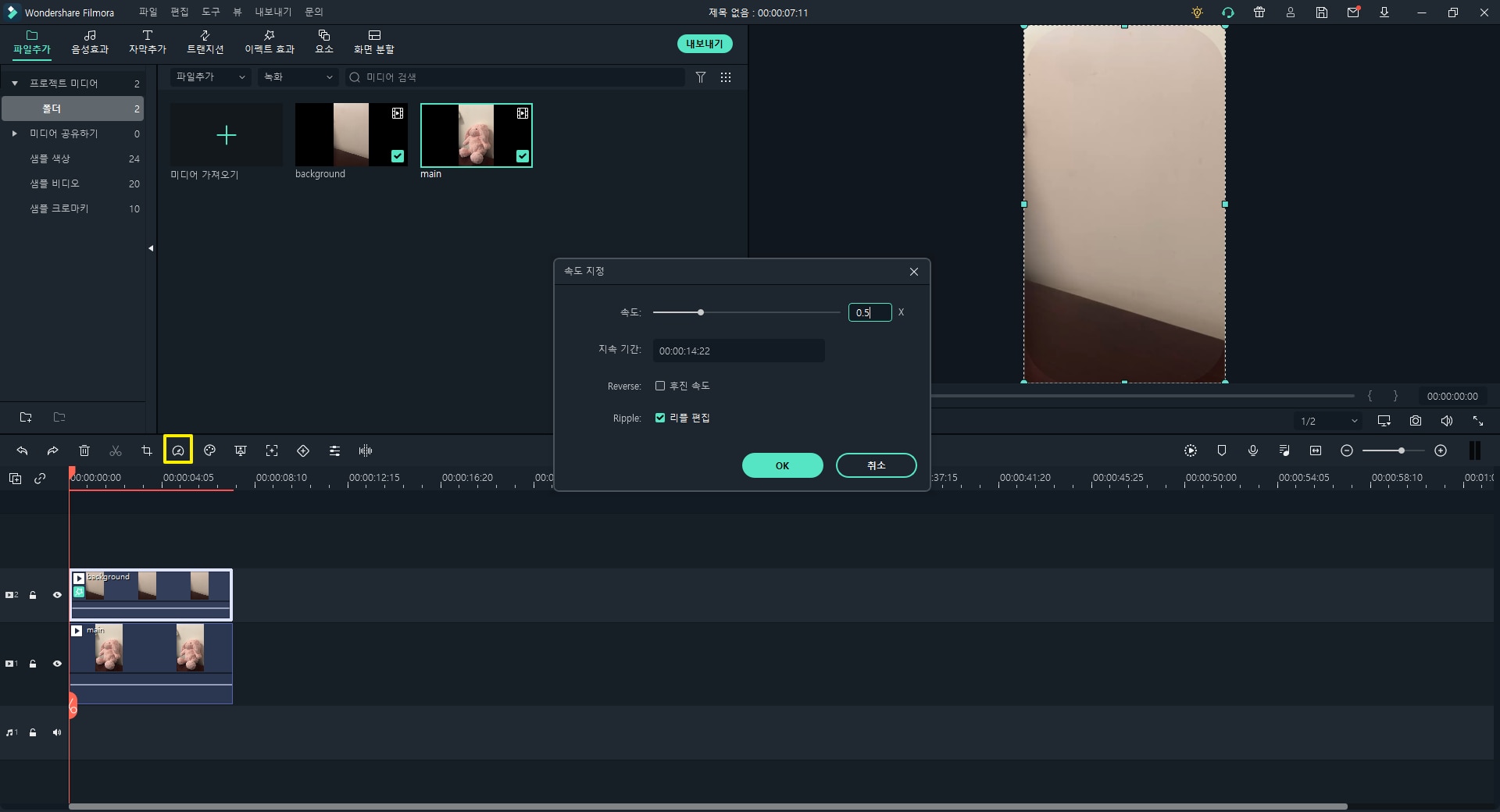
background영상도 미디어 트랙으로 넣어주세요. 이때, 트랙을 두 개를 사용하여 main영상과 background영상이 각각 같은 시간에 위치하도록 해줍니다.
만약 background영상의 길이가 main영상보다 짧다면, background영상 클릭 후, ctrl+R을 누르거나 가운데 메뉴 바에서 타이머 아이콘을 눌러 영상의 스피드를 느리게 조절해 영상의 길이를 늘려줍니다.
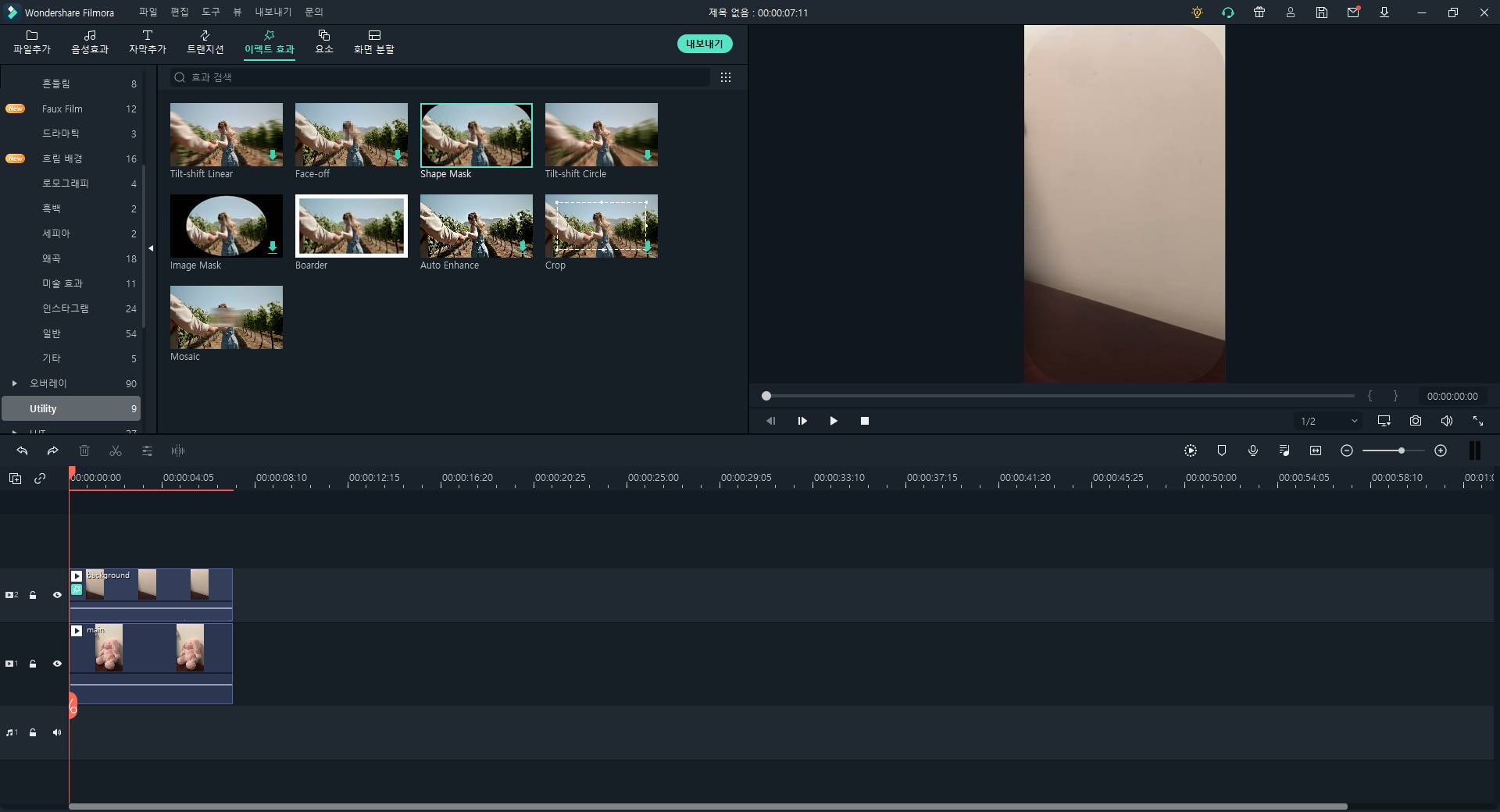
이제 화면 상단의 ‘이펙트 효과’ 탭에서 ‘Utility’>’Shape Mask’를 클릭한 다음, 드래그하여 Background 영상에 넣어줍니다. 이렇게 하면 마스크로 씌워진 부분의 영상만 사용할 수 있습니다.
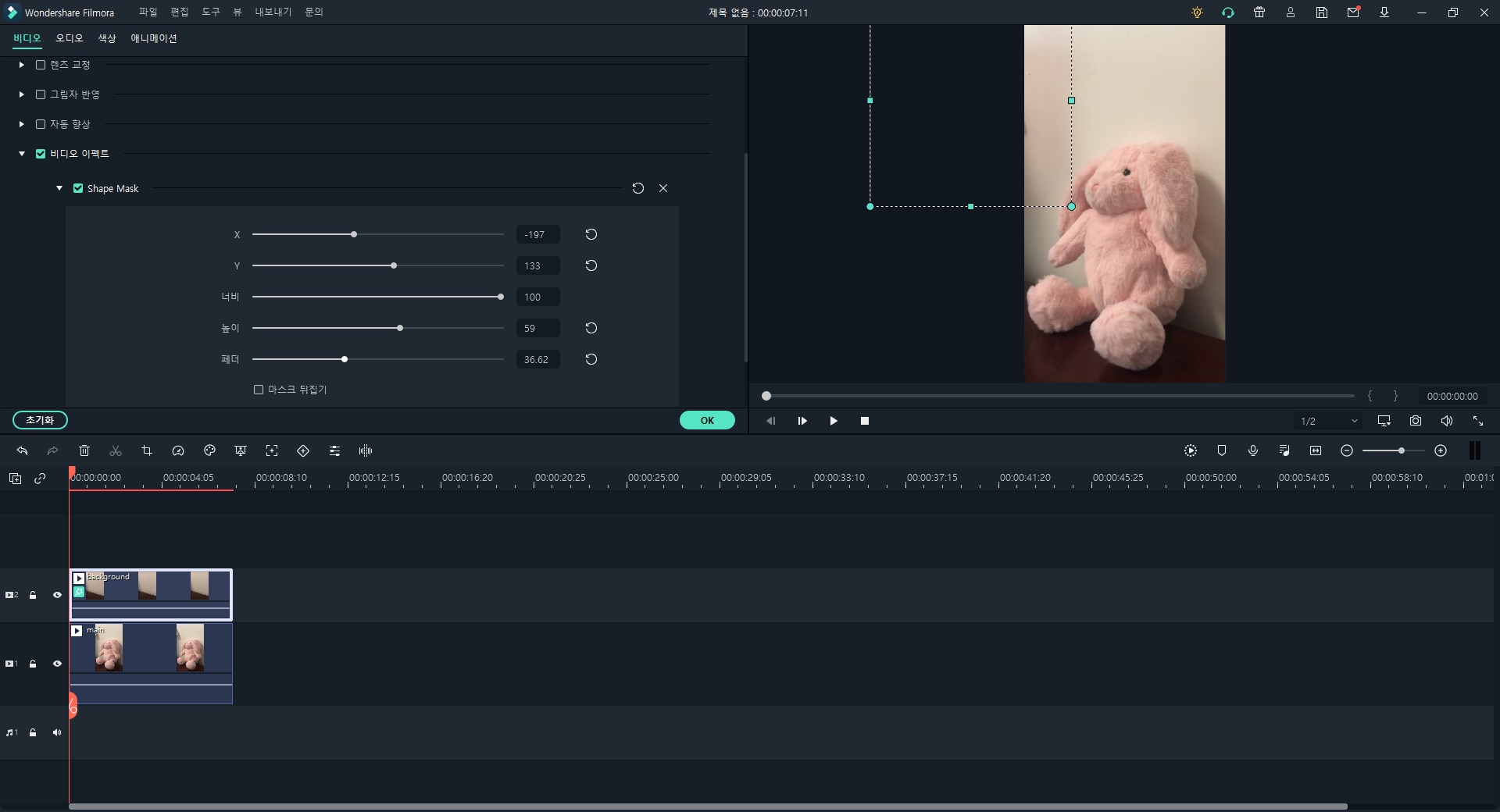
마스크의 크기나 모양은 사진 상에서 노란색 네모로 표시된 부분을 더블 클릭하면 변경이 가능합니다. ‘비디오’>’비디오 이펙트’에서 너비, 높이, x축, y축 설정을 해주세요. 만약 경계선이 어색하다면 ‘페더’ 수치를 높여 조금 더 자연스럽게 만들어줄 수 있습니다.
정리
지금까지 동영상 합성을 통해서 특정 부분이나 인물 지우는 방법에 대해서 알아보았습니다. 마스크 툴을 사용하면 동영상 합성이 이렇게 간단하네요! 모자이크 기능을 이용하는 것 말고도 이렇게 새로운 방법을 통해서 특정 부분을 지워버릴 수 있는데요.
영상의 등장 인물을 다시 불러와 새로 촬영할 수가 없는 경우에 이 방법을 이용하는 것을 추천합니다. 배경 영상의 경우 짧게 촬영하고 속도를 조절해 늘리면 되니 길게 찍을 필요도 없답니다!
더 많은 Filmora 사용법은 YouTube 공식 채널에서 확인해 보실 수 있습니다.




